Paano maglipat ng mga file mula sa laptop patungo sa laptop
Ang paglipat ng mga file sa pagitan ng maraming device ay isang napakahalagang function para sa isang malawak na iba't ibang mga lugar ng aktibidad. Simula sa simpleng pag-download ng pelikula at paglilipat nito sa isang TV para mapanood, nagtatapos sa pagsusumite ng mga proyekto at coursework. Kung maliit ang laki ng file, sa loob ng ilang megabytes, madali kang makakalagpas gamit ang external na media at file cloud. Ngunit kung pinag-uusapan natin ang tungkol sa mga archive na tumitimbang ng ilang sampu-sampung gigabytes, dapat gumamit ng mga alternatibong pamamaraan.
Ang nilalaman ng artikulo
Paano maglipat ng mga file sa pagitan ng mga laptop
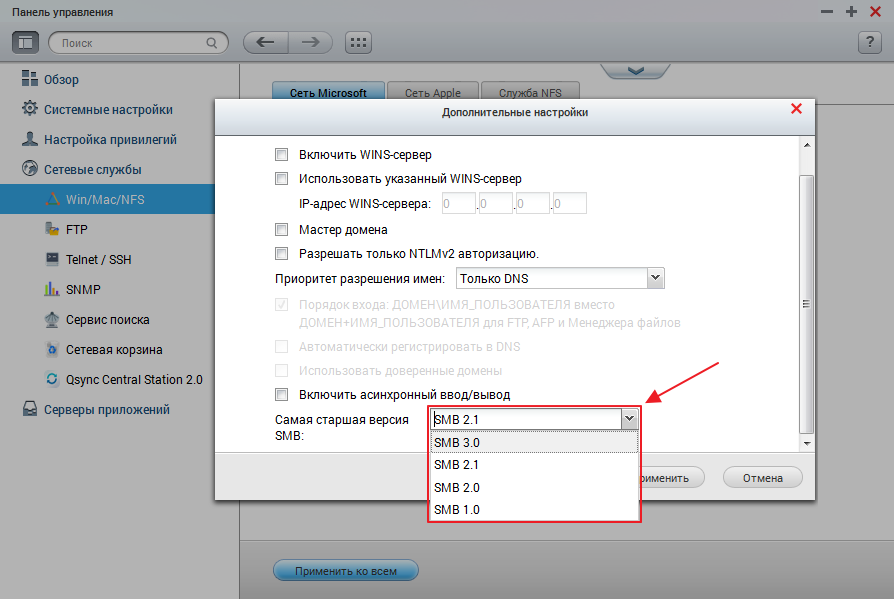 Dito ay ilalarawan namin ang ilang mga paraan upang maglipat ng mga file sa pagitan ng mga laptop o PC. Ang mga ito ay hindi lahat ng mga pagpipilian, ngunit ang mga nakolekta dito ay ang pinakasikat at madaling gamitin.
Dito ay ilalarawan namin ang ilang mga paraan upang maglipat ng mga file sa pagitan ng mga laptop o PC. Ang mga ito ay hindi lahat ng mga pagpipilian, ngunit ang mga nakolekta dito ay ang pinakasikat at madaling gamitin.
Gamit ang SMB protocol
Tinutukoy ng mga developer ang abbreviation ng kanilang paglikha bilang "Server Message Block". Ang protocol na ito ay nagpapahintulot sa paghahatid ng data sa pamamagitan ng isang network cable na may iba't ibang mga serbisyong naka-install sa mga laptop:
- Bonjour. Pagkatapos i-install ang program na ito, kailangan mong piliin ang mga setting ng palitan ng data ng system sa pamamagitan ng pagpili sa mode na "paglipat ng file". Matapos paganahin ang pag-andar, kailangan mong piliin ang "Mga Pagpipilian", at kaagad pagkatapos nito sa drop-down na listahan na "Maglipat ng mga file at folder gamit ang SMB". Ang mga file ay ililipat sa pagitan ng lahat ng kalahok sa koneksyon sa network.
- Direktang SMB.Kung sa ilang kadahilanan ay hindi nakilala ng nakaraang serbisyo ang operating system sa pangalawang device, inirerekomenda na subukan mong ilipat ang data nang manu-mano sa pamamagitan ng Finder. Sa window ng Finder, kailangan mong piliin ang menu na "Go" at ang item na "Connect to server". Pagkatapos nito, kakailanganin mong ipasok ang network address ng computer kung saan mo gustong ipares.
- Bundok Smbfs. Ito ang pangalan ng plugin kung saan ang user ay may pagkakataong mag-mount ng lokal na disk mula sa SBM protocol. Una sa lahat, kailangan mong lumikha ng isang nakabahaging folder sa isang maginhawang lokasyon, buksan ang Terminal.exe sa folder ng programa (Applications/Utilities/), ipasok ang command na "mount_smnfs//user_name@server/share-/Desktop/mount". Hindi kailangan ng mga quote; sa halip na user_name, ilagay ang pangalan ng host user, at server ang pangalan ng URL ng server na ginagamit. Share – ang pangalan ng folder kung saan naka-mount ang lokal na disk.
Paggamit ng storage device
Ang pinakasimpleng paraan na nabanggit kanina. Kailangan mo lang kunin ang isang panlabas na flash drive, floppy disk, CD o DVD, o isa pang device sa anyo ng isang telepono, tablet, atbp., at pagkatapos ay ilipat ang data sa memorya ng isang third-party na lalagyan. Ang ikalawang hakbang ng operasyon ay upang ikonekta ang "transporter" sa laptop kung saan nais mong maglipat ng data at matiyak na ang mga file ay inilipat sa memorya ng bagong computer.
 Hindi mo magagawang maglipat ng data sa disk sa pamamagitan lamang ng pag-drag at pag-drop ng mga file. Kinakailangang gumamit ng mga programa ng third-party para sa mga naturang operasyon. Ang BurnAwareFree ay pinakaangkop para sa mga CD at DVD; ang utility na ito ay nagbibigay ng mabilis at secure na paglipat ng data sa isang panlabas na drive. Mahalaga lamang na huwag matakpan ang proseso ng pag-record ng mga file at pagsasara ng track.
Hindi mo magagawang maglipat ng data sa disk sa pamamagitan lamang ng pag-drag at pag-drop ng mga file. Kinakailangang gumamit ng mga programa ng third-party para sa mga naturang operasyon. Ang BurnAwareFree ay pinakaangkop para sa mga CD at DVD; ang utility na ito ay nagbibigay ng mabilis at secure na paglipat ng data sa isang panlabas na drive. Mahalaga lamang na huwag matakpan ang proseso ng pag-record ng mga file at pagsasara ng track.
Direktang koneksyon sa pamamagitan ng Firewire cable
Ang Firewire ay isang espesyal na paraan upang maglipat ng data mula sa computer patungo sa computer sa napakabilis na bilis (mga 3200 Mbps). Ang pamamaraang ito ay naimbento nang matagal na ang nakalipas, noong 1992, at ngayon ay unti-unting pinapalitan ng mga mas bagong produkto.
Upang simulan ang paggamit ng system, kailangan ng user na bumili ng controller at mga espesyal na cable. Dapat mong bigyang pansin ang mga konektor - dapat silang tumugma sa mga nasa laptop na iyong ginagamit, kung hindi, hindi mo maikonekta ang mga wire at hindi masisiguro ang pagpapares. Sinusuportahan ng interface ang wikang Ruso, kaya hindi magiging mahirap ang pag-unawa sa mga setting.
Gamit ang controller, ang mga customer ng Firewire ay makakapagkonekta ng higit sa 60 magkakaibang device.
Sanggunian! Ang lahat ng mga pagbabago sa mga setting ay inilalapat sa real time, nang hindi kailangang i-restart ang control center.
Gamit ang isang crossover cable

Kung ikinonekta mo ang dalawang laptop gamit ang isang network cable, ang bilis ng paglipat ng data sa pagitan ng mga ito ay tataas nang malaki, ngunit kailangan mo munang i-configure ang isang bagay:
- Huwag paganahin ang Windows Firewall sa parehong mga laptop.
- Sa pamamagitan ng Control Panel, pumunta sa "Network at Internet" at pumunta sa mga setting ng mga setting ng adapter. Itakda ang mode ng lokal na network, sa mga katangian kung saan dapat mong tukuyin ang "protocol number 4".
- Ipasok ang IP address (192.168.1.1) at tanggapin ang awtomatikong mask (255 tatlong beses at 0).
- Ulitin ang lahat ng mga hakbang sa pangalawang computer.
- Paganahin ang pagtuklas ng network, 128-bit na pag-encrypt sa parehong mga device at huwag paganahin ang mga kahilingan sa password sa kaukulang mga setting, payagan ang mga koneksyon sa home group.
- I-reboot ang mga computer.
- Maglipat ng data sa network. Hindi inirerekomenda na gamitin ang system drive na may ganitong paraan ng koneksyon (sa default ito ay C).





